Vi vet alla att för att överföra innehåll som spel, bilder, musik och videor till en iPhone, iPod och iPad måste vi använda iTunes. Men många vet inte att med iTunes kan vi också överföra data till tredjepartsappar på iPhone. Det här är apparna som kan läsa, redigera och till och med låta dig skapa filer på dina iDevices.
Det här är de appar som hjälper dig att skapa, läsa ochredigera Word, Powerpoint och andra sådana filer. De kan till och med förvandla din iPhone, iPod och iPad till en lagringsenhet. Så för att ge dig ett enkelt exempel kanske du har laddat ner en app från App Store som låter dig använda din iPhone som en Pen Drive men du kanske inte känner till själva processen. Så om det är så är detta inlägg svaret för dig.
Som jag redan nämnt kan allt detta göras medmed hjälp av tredjepartsappar tillgängliga i App Store som gör att du mycket enkelt kan "överföra data och filer till det" och även "Kopiera data och filer från det tillbaka till din dator". Den här processen är mycket enkel men du måste veta hur det måste göras.
Hur man kopierar från och klistrar in?
Processen är verkligen enkel och enkel. Problemet är att när vi öppnar iTunes och går till fliken Apps får vi detta fönster i iTunes:

Nu är problemet många människor inte märker att den här fliken har ett område som kan rullas. Så allt du behöver göra är att rulla ner för att få den här delen:

Vi är inte färdiga än. Men nu kan du se titeln som säger 'FILDELNING'. Det betyder att du har kommit till rätt ställe. Låt oss nu prova själva processen. Som du kan se i bilden ovan har jag redan några appar listade i fildelningssektionen. Så alla appar som kan överföra filer kommer att listas här. I slutet av detta inlägg listar jag några av de bästa apparna som du kan använda för att överföra filer, redigera filer etc. på dina iDevices.
Processen:

Som ni ser på bilden ovan har jag valt appen som heter Telefon Drive. På höger sida i botten kan du se 2 knappar med namnet ADD och SPARA TILL.
- Om du klickar på ADD får du en dialogruta för filval. Välj bara den fil du vill lägga till det valda programmet.
- Om du vill kopiera en fil från applikationentill datorn, välj en fil eller mapp från höger sida. Detta aktiverar knappen SPARA TILL. Klicka på den här knappen och välj den plats där du vill spara filen eller mappen.
På så sätt kan du kopiera och klistra in filer mellan applikationen och datorn.
Listan:
Som nämnts tidigare i inlägget är det härlista över några av de bästa apparna som kan överföra filer till din dator, kopiera filer från din dator och också låta dig komma åt och redigera dessa filer på dina iDevices.
1. Telefon Drive
Denna applikation låter dig skapa, läsa ellerRedigera textfiler, PDF-filer etc. Denna app kan också spela olika typer av ljudfiler. Och det fungerar också som en lagringsenhet eftersom du helt enkelt kan lagra alla typer av filer i den här appen.
2. BUZZ-spelare
Den här applikationen kan vara ditt enda stoppunderhållningsbutik. Du kan lagra alla dina låtar, musik, videor och filmer i den här appen. Och det bästa är att den här appen kan spela nästan alla ljud- och videofilformat på din iDevice.
3. Keynote
Detta är den bärbara versionen av Keynote-applikationen för Mac. Du kan skapa bilder och presentationer av hög kvalitet med den här appen direkt på din iDevice.
4. Sidor
Detta är den bärbara versionen av Pages Application for Mac. Du kan skapa högkvalitativa Word-filer och dokument med den här appen direkt på din iDevice.
5. Siffror
Detta är den bärbara versionen av Numbers-applikationen för Mac. Du kan skapa detaljerade kalkylark och andra sådana dokument med den här appen direkt på din iDevice.



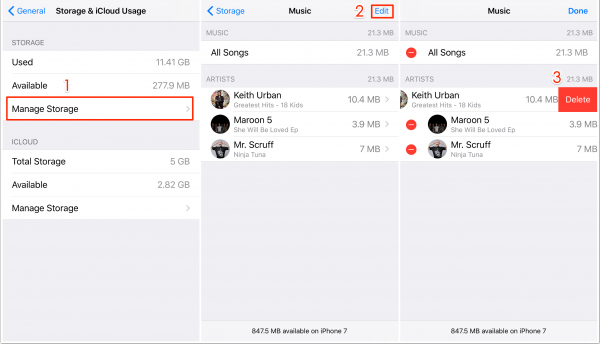








kommentarer